Kuinka hidastaa videota Snapchatissa tarinoita ja turvallisuutta varten
Jos et vieläkään tiedä, Snapchat on yksi niistä viestisovelluksista, joissa on erinomaiset suodattimet. Sen avulla voit tehdä luovia videoita käyttämällä sen sisäänrakennettua työkalua, joka auttaa niin paljon uskomattomien tarinoiden luomisessa. Toisaalta tämän sovelluksen suodattimet ja työkalut auttavat myös muokkaamaan muistoja varten tallentamiasi paikallisia videoita. Yksi Snapchatin viimeaikaisista suodattimista oli hidastettu tehoste. Tämä suodatin hidastaa äskettäin tallennettujen ja jopa vanhempien videoidesi nopeutta. Tämä suodatin sopii erinomaisesti niille, jotka haluavat korostaa videon tapahtumaa tai aihetta tarkkailemalla niitä yksityiskohtaisesti. Joten kun tämä kaikki on sanottu, kuinka hidastat videota Snapchatissa? Katso loput tästä artikkelista saadaksesi selville!

Kuten sanoimme, Snapchat tarjoaa monia hienoja ominaisuuksia, jotka luovat poikkeuksellisia tarinoita. Ja tällä hetkellä sen mukana tulee videon nopeutta muuttavia työkaluja, joiden avulla käyttäjät voivat nopeuttaa ja hidastaa videoita. Haluamme kuitenkin korostaa, että Snapchatin hidastaminen on osa sen muokkaustyökaluja. Tämä tarkoittaa, että et voi kuvata raakavideoita hidastettuna, vaan hidastaa niitä tallennuksen jälkeen, aivan kuten muutkin sosiaalisen median sovellukset. Joten saadaksesi enemmän siitä, mitä yritämme sanoa, tässä on ohjeet videon hidastamiseen Snapchatissa.
Käynnistä Snapchat, tallenna video painamalla ja pitämällä -painiketta painettuna Ennätys -painiketta.
Kun olet lopettanut nauhoituksen, pyyhkäise näyttöä samanaikaisesti vasemmalta oikealle. Jatka pyyhkäisemistä, kunnes saavutat hidastetun tehosteen, jonka esittää a Etana kuvake.
Napauta sitten Seuraava -välilehteä jatkaaksesi. Kytke päälle Minun tarinani ja napauta Okei -painiketta jakaaksesi videon tarinana.

Napauta Snapchat-näytölläsi Muistoja -kuvaketta vasemmalla puolella Ennätys -painiketta.
Siirry seuraavalla sivulla kohtaan Kameran rulla mahdollisuus käyttää videotiedostojasi mobiililaitteellasi. Napsauta sieltä videota, jota haluat muokata.
Kun video on näytöllä, napauta Lyijykynä kuvaketta muokataksesi. Ota sitten kiinni Hidas liiketehoste pyyhkäisemällä näyttöä oikealle.
Kun tehoste on jo käytössä, napauta sitten Viedä -välilehti. Valitse sitten ladata vaihtoehto ponnahduspalkissa. Tarkista sitten äskettäin muokattu video kuvagalleriasi.

Videon hidastaminen Snapchatissa sallii vain alle 60 sekuntia kestävien videoiden. Kyllä, jos videosi on pidempi, et voi muokata sitä sovelluksella. Siksi, jos haluat silti jakaa pitkiä videoitasi Snapchatissa hidastetun tehosteen avulla, meillä on silti. Alla on kaksi parasta tapaa, joilla sinun on tehtävä se.
Video Converter Ultimate on paras ratkaisu videoiden hidastamiseen työpöydällä ja Macilla. Se pystyy poikkeuksellisen käsittelemään pitkiä videoitasi Snapchatissa. Siinä on kaikki tarvitsemasi tai haluamasi videonmuokkaustyökalut. Muodosta muuntaja, kääntäjä, tehostin, värinkorjain, tallennin, vesileimanpoistoaine, videon nopeuden säädin ja muut, joita on liikaa mainittavaksi. Vaikuttavien toimintojensa lisäksi se on myös hyvä kumppani luotaessa yksilöllisiä elokuvia, kollaaseja, GIF-kuvia ja 3D-kuvia.
Mitä tulee videon nopeuden muuttamiseen, tämän Video Converter Ultimaten avulla voit käyttää monia kauniita vaihtoehtoja videon tasoittamiseksi. Sen avulla voit parantaa resoluutiota jopa 4K:ksi, kuvanopeudeksi jopa 60 kuvaa sekunnissa, formatoinnin suosituimpiin, enkooderi- ja zoomaustilaan. Puhumattakaan erilaisista nopeusvalinnoista, joita sillä on intuitiivisessa käyttöliittymässä. Tässä valtavassa ohjelmistossa on monia ominaisuuksia, joita voit hyödyntää, mukaan lukien seuraavat:
Lataa ohjelmisto työpöydällesi tai Macille sujuvasti. Kun olet asentanut sen, käynnistä se ja tartu kohdalle Työkalulaatikko joka sijaitsee käyttöliittymän yläosassa keskellä, vieressä Kollaasi.

Napsauta sitten Videon nopeuden säädin toimittaja Toolboxin valikosta. Kun olet napsauttanut, sinun on ladattava video napsauttamalla Lisätä kuvaketta seuraavasta ikkunasta.
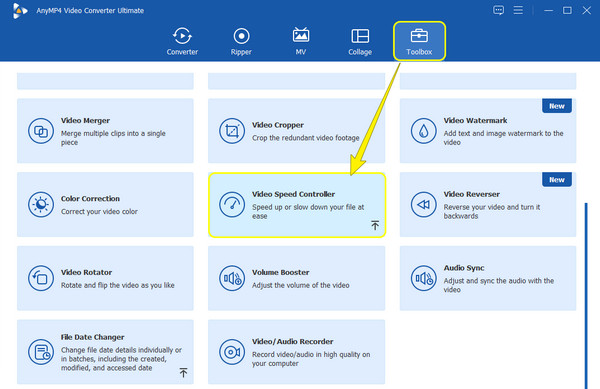
Valitse sen jälkeen hidastettu esitys 0,125x kohtaan 0,75X nopeudensäätimessä. Kun olet valinnut, napsauta pelata -painiketta nähdäksesi esikatselun. Napsauta sen jälkeen Coggle -kuvake tehdäksesi laajoja muutoksia, jos haluat.

Tee tarvittavat säädöt kohdasta Lähtöasetukset ikkuna. Napsauta sitten OK -välilehti. Muussa tapauksessa napsauta Viedä -painiketta edellisestä ikkunasta viedäksesi videosi.

Kuinka hidastat Snapchatin pitkää videota? Kokeile sitten tätä Video Speed Changer -sovellusta. Se on lupaava videoeditori, joka voi tehokkaasti käyttää useita hidastettuja ja nopeutettuja tehosteita videossa. Lisäksi se tukee eri formaatteja ja sen korkealaatuista menettelyä videoiden hidastamisessa. Lisäksi se tarjoaa myös esikatselun, jonka voit tarkistaa ennen tulosteen tallentamista. Siksi tässä on nopeat vaiheet tämän sovelluksen käyttämiseen.
Asenna ja käynnistä sovellus Android-laitteellasi. Napauta sitten Valitse Video vaihtoehto äitiliittymästään.
Siirry nyt kansioon, johon videosi on tallennettu, ja lataa se tehdäksesi siitä hidastettuna.
Paina sitten videota pitkään saadaksesi sen aikajanalle. Napsauta sen jälkeen videon alla olevaa ympyräkuvaketta nähdäksesi nopeusvaihtoehdot. Voit hidastaa videota valitsemalla parhaista vaihtoehdoista.
Nyt paina Tarkistaa -kuvaketta näytön oikeassa yläkulmassa tallentaaksesi videon tästä videon nopeuden säädin.

Kuinka hidastaa videota Snapchatissa 0,1X?
Valitettavasti et voi hidastaa videota tällä nopeudella Snapchatin avulla. Sovelluksen avulla voit vain hidastaa videota 0,5X.
Voinko hidastaa videoita muissa Snapchatin sovelluksissani?
Joo. Niin kauan kuin sinulla on videoitasi kuvagalleriassasi ja ne ovat enintään minuutin pituisia, voit muokata niitä Snapchatissa.
Voinko myös nopeuttaa videota Snapchatissa?
Joo. Käyttämällä pikakelaustehostetta, joka on Snapchatin etanakuvakkeen vieressä.
Tämä artikkeli on antanut sinulle täydelliset opetusohjelmat aiheesta kuinka hidastaa videota Snapchatissa. Tämä sovellus on kiehtova kauniiden suodattimiensa ja tehosteensa ansiosta. Se ei kuitenkaan ole paras pitkille videoille. Hyvä, että lisäsimme parhaat ratkaisut, joista voit valita. Kokeile niitä, varsinkin Video Converter Ultimate, ja hämmästy siitä, mitä he voivat tehdä hyväksesi.
Lisää lukemista
Kuinka hidastaa videota iPhonessa helposti mutta ammattimaisesti
Haluatko oppia tehokkaita tapoja tehdä hidastettu video iPhonellasi? Siirry tänne ja katso luettelo käytännön sovelluksista tähän tehtävään iPhonessasi.
[Päivitetty ratkaisu] Videon poistaminen iMoviessa helposti
iMovie on yksi Macin ja iOS:n luotettavimmista videoeditointiohjelmista. Hanki ilmainen opetusohjelma täältä, jos haluat oppia tekemään hidastettuja videoita iMoviessa.
Todistettu menetelmä videon leikkaamiseen Snapchatissa [vaivaton]
Snapchat on yksi ilmiömäisistä sovelluksista, joita ihmiset käyttävät nykyään. Selvitetään kuinka rajata Snapchat-videoita ja paras vaihtoehto käytettäväksi lukemalla tämän päivän viesti.
Paras nopeutettu videosovellus työpöydällesi, Androidille ja iPhonelle.
Tämä artikkeli tarjoaa hyviä ja erinomaisia eteenpäinkelausvideosovelluksia työpöydällesi, Androidille ja iPhonelle, joita voit käyttää videoiden nopeuttamiseen.